在EXCEL里面,如果要输入编号、序号等这些数据,我们可以使用填充功能,然而,填充功能分为自动填充和其它填充几种方式。
如下图,如果要输入序号的话,我们可以先输入1,2…,后面的就可以使用填充功能了。
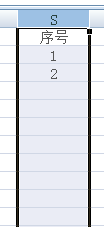
如果要填充的数据量很小,可以使用填充句柄里面的自动填充,使用鼠标拖动就可以了,但是,如果要填充很多很多很长很长的序号,我们应当使用更加科学效率的办法,下面就为大家介绍,序列填充。
假设要填充的范围是如下的范围,先选中范围,注意,选中范围要把前面的编号1、2也一起选中,这是参照数据,不选中这两个,就没有效果了。
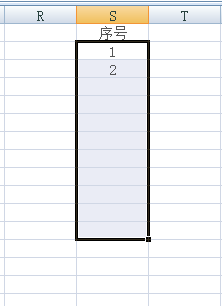
选中好范围之后,在界面中找到如下图的位置并点击。
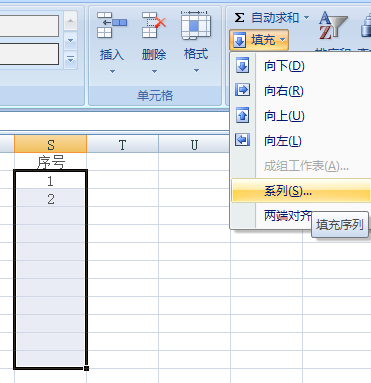
上图选择“填充”→“序列”。弹出如下图。
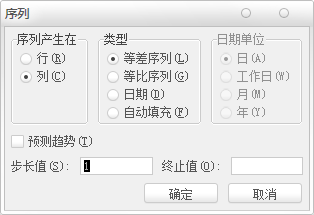
上图,使用默认值就可以了,点击确定即可,就得到如下图的效果了。
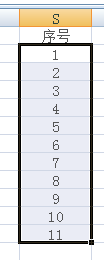
知识拓展:
如果填充的范围很多很长,你就适合使用这种方法了。当前,此方法的难处在于,快速的选择填充的范围,比如,要填充的范围是S2到S8888,如果你使用鼠标选择的话,那么会非常慢甚至会选错,那么,如果快速准确的选中范围呢?这你得使用名称框了。名称框如下图:
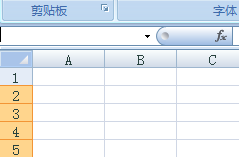
上图看到了吗,在行号1和列名称A的上面那输入框,就是名称框了,在里面输入 S2:S8888 后立马按下回车键,EXCEL就会帮你准确的选中了。